
时间:2021-06-26 19:26:56 来源:www.win10xitong.com 作者:win10
今天小编的电脑就发生了win10浏览器打不开网页但能上网的问题,要是对于一些才接触win10系统的网友解决这个win10浏览器打不开网页但能上网的情况就很困难,如果我们希望自己能够掌握更多的相关能力,这次可以跟着小编的指导自己来解决win10浏览器打不开网页但能上网的问题,大家跟着小编的步伐操作:1、右键点击桌面右下角的--网络--图标,然后点击“打开网络和internet设置”,然后点击更改适配器选项;2、进入网络列表界面,找到当前正在连接的网络,右键点击选择--属性--就可以很容易的把这个问题解决了。上面的内容简单的描述了一下win10浏览器打不开网页但能上网问题该怎么处理,下面我们就仔细的来学习一下它的修复手法。
1.右键单击桌面右下角的-network-图标,然后单击“打开网络和互联网设置”,然后单击“更改适配器选项”;
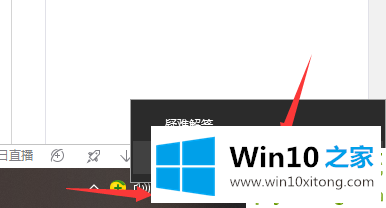
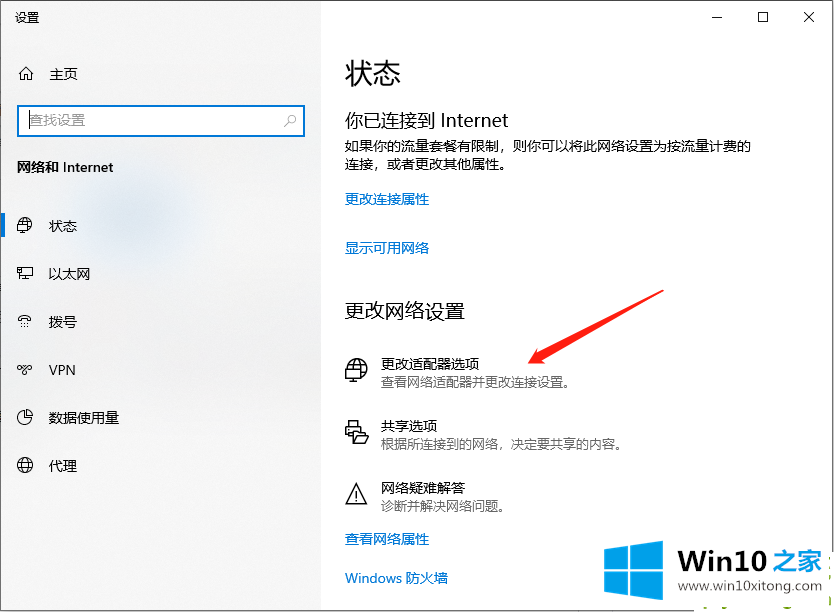
2.进入网络列表界面,找到当前连接的网络,右键选择-属性-;
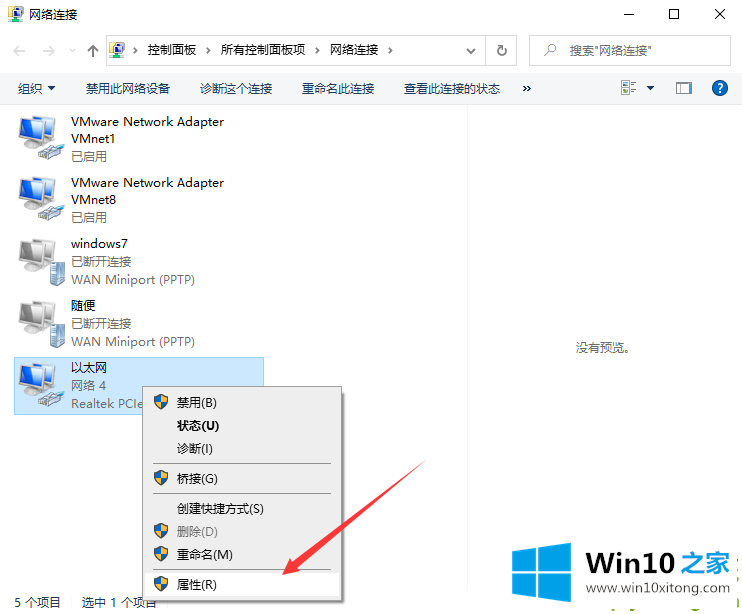
3.在“网络设置”对话框中,找到-微软网络适配器复用协议-选择,然后单击左下角的-安装;
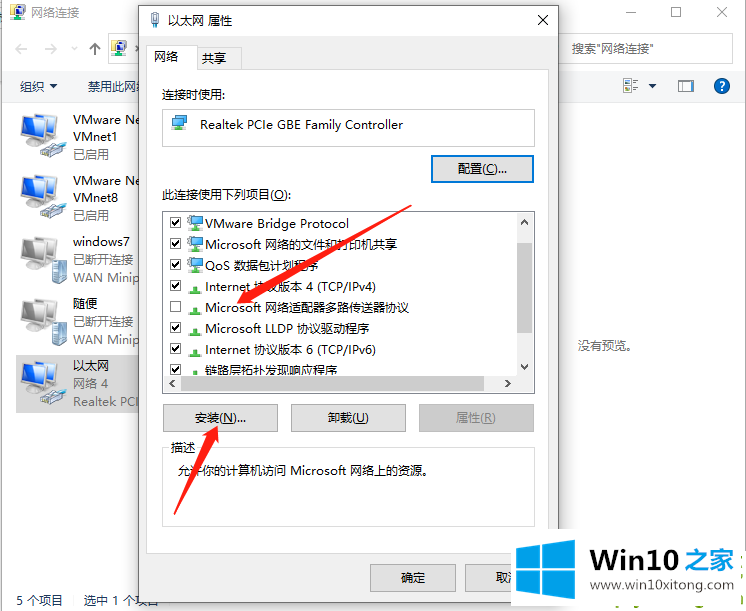
4.在弹出的网络功能栏中选择【协议】;
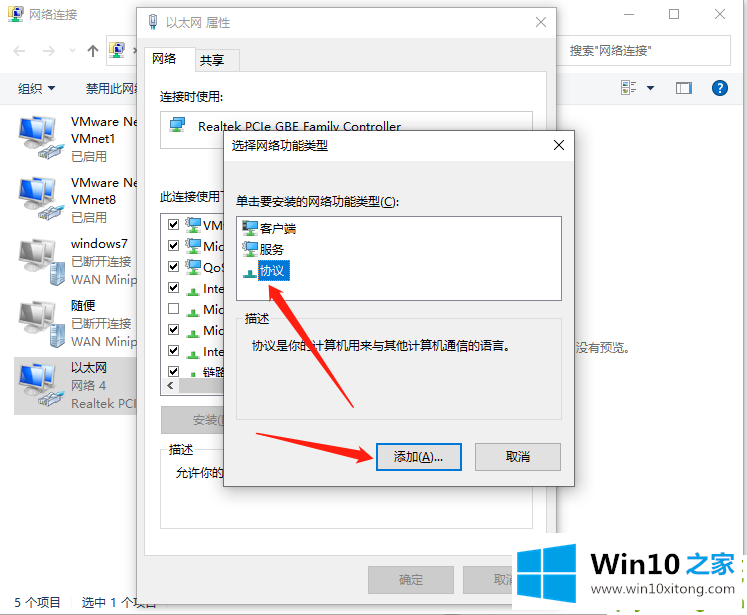
5.然后选择-可靠组播协议,安装成功后点击右下角的-确定解决问题。
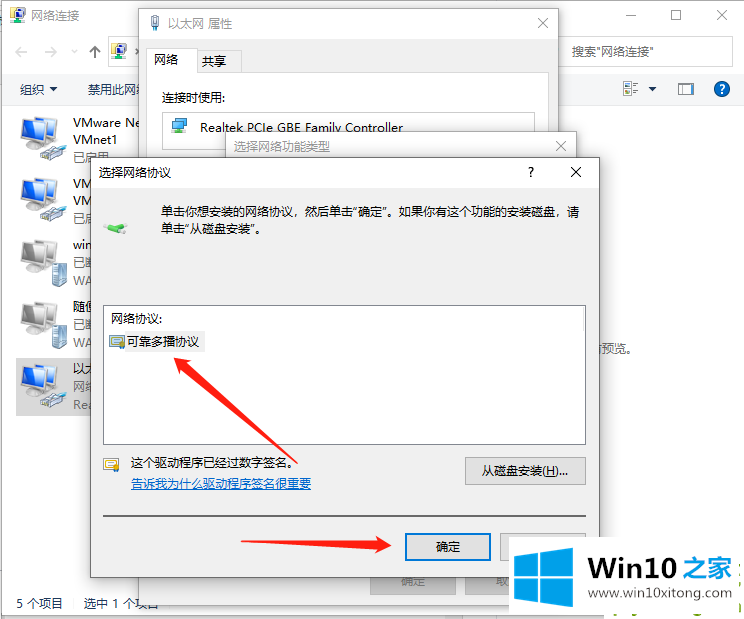
以上是win10浏览器打不开网页但是可以上网的解决方案,希望对大家有帮助。
win10浏览器打不开网页但能上网的修复手法就是上面所说的全部内容,要是顺利的帮助你把这个win10浏览器打不开网页但能上网的问题处理好了,希望你继续支持本站,如果有什么意见,可以给小编留言,谢谢大家。